2021年05月19日更新
Amazonプライムビデオが英語表記になる?日本語表記に戻す方法を解説!
Amazon(アマゾン)のプライムビデオを見ようと開いたら英語表記になっていることがあります。英語表記だと読みづらい、という人も多いかと思いますが、Amazon(アマゾン)のプライムビデオが英語表記になる原因と日本語表記に戻す方法を紹介します。
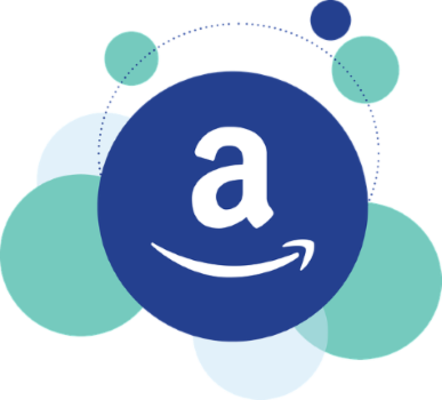
Amazonプライムビデオが英語表記になる?
Amazon(アマゾン)プライムビデオでは、ドラマやアニメ、映画など様々なものを楽しむことができます。有料ではあるものの見放題ということもあって、Amazon(アマゾン)プライムビデオに登録している人も多いでしょう。
そんなAmazon(アマゾン)プライムビデオで様々な動画を楽しんでいるという人もいるでしょうが、映像を見ようと開いたら何故かAmazon(アマゾン)プライムビデオが英語表記になってしまっていて戸惑ったという人もいるかと思います。
Amazon(アマゾン)を英語表記のまま利用する方法がないわけではなく、場合によってはタイトルや動画の内容は日本語のままなのにメニューなどの部分が英語になっている、ということもあります。
Amazonプライムビデオが英語表記になる原因は?
英語のままでも利用できないわけではないと言っても、英語表記だとわかりづらく使いづらい、という人も多いでしょう。
一体なぜAmazon(アマゾン)プライムビデオ・ビデオが英語表記になってしまっているのか、まずはその原因について確認しておきましょう。
海外のAmazonにアクセスしている
Amazon(アマゾン)のサイトには、それぞれの言語・国でサイトがあり、それぞれURLが異なります。日本であれば「amazon.co.jp」ですが、英語圏など海外のAmazon(アマゾン)だとURLが異なります。
その英語圏などの海外のAmazon(アマゾン)プライムビデオにアクセスしていることが、英語表記になる原因になるのです。
海外の検索サイトからAmazonにアクセスしている
また、海外の検索サイトを利用している場合、表示される検索結果のAmazon(アマゾン)プライムビデオが英語表記ということがあります。
もし英語圏などの海外の検索サイトを利用して、その検索結果からAmazon(アマゾン)プライムビデオにアクセスしている場合、アクセスされるのが外国用のAmazon(アマゾン)プライムビデオのサイトということが多いです。
言語設定が日本語以外になっている
スマホやタブレットのAmazon(アマゾン)アプリから利用しているにも関わらずAmazon(アマゾン)プライムビデオ・ビデオを利用する際に英語表記になってしまっていることがあります。
その場合、スマホのAmazon(アマゾン)アプリの言語設定が、英語などの日本語以外の言語に設定されていることがあります。その言語設定が原因となってAmazon(アマゾン)プライムビデオの表記が英語になるということもあるのです。
Amazonのバグ
前述した原因に当てはまらないにもかかわらずAmazon(アマゾン)プライムビデオが日本語ではなく英語などの外国語になっている場合、Amazon(アマゾン)側の何らかのバグと言う可能性が高いです。
このバグは基本的にAmazon(アマゾン)側の何かが原因ですので、それ以上の詳しい原因は分かりません。過去にもおそらくAmazon(アマゾン)側が原因であろうバグで英語表記になってしまっていたこともありますので、可能性もゼロではありません。
日本語表記に戻す方法
さて、Amazon(アマゾン)プライムビデオの表記が英語になっている原因が大まかに分かったかと思いますが、問題はその解決方法です。
Amazon(アマゾン)プライムビデオの表記が英語などの外国語表記になっている場合、日本語表記に戻す方法はどのようなものなのかの説明に移ります。
スマホ/アプリ
Amazon(アマゾン)プライムビデオをスマホアプリから利用している場合、スマホアプリの言語設定の確認をしましょう。そこが日本語ではなく英語などになっている場合、日本語設定に戻すことでAmazon(アマゾン)をこれまで通り日本語で利用することができます。
では、Amazon(アマゾン)プライムビデオをスマホアプリから日本語に戻す方法を詳しく説明していきます。Amazon(アマゾン)プライムビデオはAmazonアプリから利用することができますので、まずはアプリを開いてください。
メニューボタンをタップします。
「Setting」をタップしてください。
「Country & Language」をタップしましょう。
Languageをタップしましょう。
「Japanese」をタップして選択します。
表記が日本語になります。「完了」をタップすればOKです。ここまでがAmazon(アマゾン)プライムビデオの表記を英語などから日本語へ戻す方法です。
スマホアプリの場合はアクセスしているサイト、というものがあるわけではないため、言語設定が原因ということが大半です。
この方法で改善しない場合はAmazon(アマゾン)側やアプリ自体のバグの可能性がありますので、改善されるのを待ちましょう。
PC/ブラウザ
PCなどでブラウザからAmazon(アマゾン)を閲覧していて英語になっている場合の、日本語に戻す方法の説明もしていきましょう。こちらはスマホのブラウザからAmazon(アマゾン)にアクセスしている場合もほとんど同じですので、参考にして利用してみてください。
ブラウザの場合、Amazon(アマゾン)の画面下部までスクロールしてみてください。そこに言語の変更ができる部分があります。
もし英語などの言語表記でAmazon(アマゾン)プライムビデオを開いているのであれば、言語の部分をクリックしましょう。
「English」から「日本語-JP」に変更します。
「変更する」をクリックすれば、英語表記から日本語表記に変更することが可能です。
また、アクセスしているのが日本のAmazon(アマゾン)のサイトではない場合も、同様に変更することができます。言語設定の横からAmazon(アマゾン)の違う国用のURLにアクセスすることが可能です。
アメリカ版のAmazon(アマゾン)にアクセスしている場合、ページ下部の右側に「United States」と表示されています。ここをクリックしてください。
ドロップダウンリストをクリックしましょう。
「Japan(日本)」をクリックします。
「Go to website」をクリックすれば、日本版のAmazon(アマゾン)へアクセスすることが可能です。間違えて英語版のAmazon(アマゾン)にアクセスしてしまっている場合は、この方法で日本語版のAmazon(アマゾン)へアクセスし直してください。
英語圏用など海外の検索サイトを利用していてAmazon(アマゾン)プライムビデオの英語版のサイトへアクセスできてしまったのであれば、その検索サイトで検索した結果ではなく、日本の検索サイト(Yahoo!Japanなど)を利用してください。
これらの方法で改善しない場合、Amazon(アマゾン)側のバグと言う可能性が高いですので、改善されるのを待ってみてください。
ただし、英語表記になっているAmazon(アマゾン)プライムビデオでも閲覧できないことはありません。
英語表記でも日本用のサイトなのであれば、Google Chromeの翻訳機能などを利用することで、英語のAmazon(アマゾン)プライムビデオの表記を日本語のものにして利用することもできます。
右上にある翻訳マークをクリックすると、現在の表示している言語と「日本語」が表示されます。
「日本語」をクリックすれば、そのページの表記を日本語にすることが可能です。
一部翻訳がおかしい部分がありますので、その点は許容しながら利用することになりますが、なんとなく英語の意味が分かる形で利用することができるため、バグが改善されるまでの間この方法で利用することも検討してみてください。
最後に
Amazon(アマゾン)プライムビデオを利用しようとして英語表記になってしまった場合の原因と対処法を説明していきました。
基本的にAmazon(アマゾン)プライムビデオは英語表記のままでも利用できないことはありません。仮に日本版のAmazon(アマゾン)を利用しているにも関わらず英語表記になっている場合は、言語の違い以外大きな問題はないでしょう。
しかし、外国のものだった場合、支払い通貨が異なることもあり、使い勝手はあまり良いとは言えないでしょう。この記事で説明したAmazon(アマゾン)プライムビデオが英語だった場合の対処法を参考にしながら、改善できるようにしてみてください。
 Amazonプライムビデオが見れない原因と対処法!利用不可とは?
Amazonプライムビデオが見れない原因と対処法!利用不可とは? 米国のAmazonで「PayPal」で購入する方法を解説!
米国のAmazonで「PayPal」で購入する方法を解説! 【個人輸入】ドイツのAmazonで買い物する方法をくわしく解説!
【個人輸入】ドイツのAmazonで買い物する方法をくわしく解説!




















